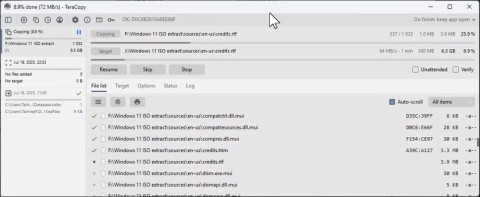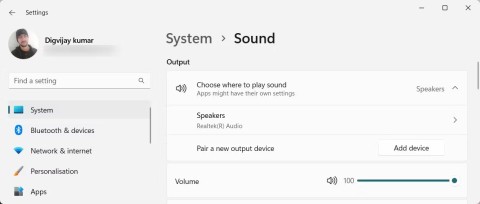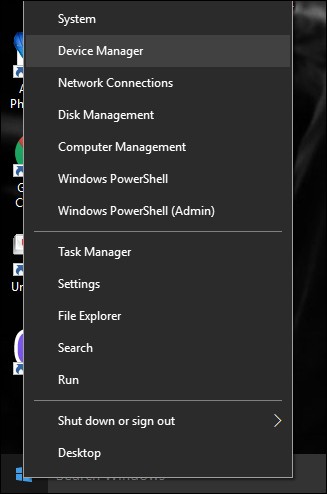Cum să-ți dai seama dacă altcineva folosește contul tău Snapchat

Cum să-ți dai seama dacă altcineva folosește contul tău Snapchat
Puteți adăuga noi prieteni Snapchat la profilul dvs. în mai multe moduri. Puteți adăuga pe cineva căutând numele de utilizator în bara de căutare, îl puteți adăuga din lista de contacte a telefonului dvs., dintr-o clipă sau prin diferite alte metode.

Aplicația Snapchat va anunța acești utilizatori că i-ați adăugat și vor putea vedea, de asemenea, metoda pe care ați folosit-o pentru a le adăuga.
De exemplu, puteți primi o notificare cu „Te-a adăugat din căutare” afișat sub numele de utilizator al cuiva care tocmai te-a adăugat. Dar ce înseamnă această notificare?
Acest articol va explica de ce apare această notificare, împreună cu alte mesaje pe care le puteți vedea afișate sub numele de utilizator.
Ce înseamnă „Te-a adăugat din căutare” pe Snapchat?
Când primiți o notificare „Te-a adăugat din căutare”, aceasta înseamnă de obicei că persoana te-a adăugat căutându-ți manual numele în bara de căutare.
Dacă ați făcut vizibil numele dvs. real în cont împreună cu numele dvs. de utilizator, aceasta înseamnă că o persoană ar putea să fi introdus numele dvs. real în bara de căutare înainte de a vă adăuga. În caz contrar, înseamnă că v-au căutat numele de utilizator.

O altă modalitate de a primi o notificare „Te-a adăugat din căutare” este dacă cineva te adaugă din sugestiile Snapchat.
Când intrați în meniul „Adăugați prieteni” din profilul dvs., aplicația vă va sugera prieteni noi pe care îi puteți adăuga. Puteți găsi aceste sugestii în partea de jos a meniului. Snapchat vă va sugera utilizatorilor să adăugați în funcție de prietenii comuni, locația dvs., lista de contacte etc.
Când cineva vă adaugă prin sugestii atingând semnul plus de lângă numele dvs. de utilizator, veți primi aceeași notificare „Te-a adăugat din căutare”.
Cum să nu mai primiți notificări
Dacă doriți ca Snapchat să nu vă mai notifice despre alți utilizatori care vă adaugă, trebuie să vă modificați setările.
Pentru a face acest lucru, ar trebui să:

Acum, veți avea două opțiuni: primiți notificări de la toată lumea sau primiți notificări de la prieteni. Dacă debifezi vreo casetă, nu vei mai primi notificări de la acel grup.
Pentru a nu mai primi notificări despre persoanele care v-au adăugat, ar trebui să dezactivați „Toți”, apoi notificările se vor opri.
Le puteți activa oricând urmând aceiași pași și activând din nou opțiunea de notificări.
Alte modalități de a adăuga utilizatori pe Snapchat
Adăugarea de utilizatori prin căutare nu este singura modalitate de a obține prieteni noi pe Snapchat .
Iată câteva alte moduri în care puteți adăuga persoane pe Snapchat, ceea ce ar putea explica unele dintre celelalte notificări pe care le primiți din aplicație.
Te-a adăugat prin Snapcode
Când cineva vă adaugă prin Snapcode, înseamnă că v-a scanat Snapcode cu telefonul. Doar persoanele cărora le oferiți personal Snapcode ar trebui să vă poată adăuga prin această metodă.

Snapcode este un model unic de puncte pe un fundal galben în spatele imaginii de profil a fiecărui utilizator. Utilizatorii trebuie să fie unul lângă celălalt, astfel încât să își poată scana codurile Snapcode și să se adauge reciproc ca prieteni.
Pentru a adăuga pe cineva prin Snapcode, pur și simplu intrați în meniul „Adăugați prieten” din profilul dvs. Snapchat și atingeți „Adăugați prin Snapcode”. Mutați camera peste codul Snapcode pe care doriți să-l scanați, apoi așteptați. Celălalt utilizator va primi o notificare că l-ați adăugat prin Snapcode.
Te-a adăugat prin mențiune
Dacă cineva te menționează în snap, alți utilizatori îl vor putea vedea atingând meniul „Oameni” din partea dreaptă a snap-ului. Apoi te pot adăuga la lista de prieteni cu o singură atingere.
Veți primi o notificare că cineva v-a adăugat prin mențiune și care va fi afișată sub numele de utilizator pe lista de prieteni.
Adăugat din Contacte
Dacă un utilizator are numărul tău în lista de contacte a telefonului său, poate găsi cu ușurință Snapchat-ul tău. Dacă vă adaugă folosind lista de contacte, aplicația va afișa notificarea „Adăugat din contacte” sub numele lor de utilizator.

Dacă v-ați întrebat vreodată ce înseamnă oricare dintre aceste notificări, sperăm că acest articol clarifică unele lucruri!
Ai pornit vreodată un alt sistem de operare pe lângă Windows? Dual boot-ul este o modalitate excelentă de a testa sisteme de operare noi fără a compromite versiunea ta de Windows. Poți alege între versiunile sistemului de operare folosind managerul de boot încorporat.
Putem bloca accesul la internet pentru orice aplicație sau software de pe computer, în timp ce alte programe pot accesa în continuare rețeaua. Următorul articol îi va îndruma pe cititori cu privire la modul de dezactivare a accesului la internet pentru software și aplicații pe Windows.
Clean Boot este o tehnică de depanare utilizată pentru a porni Windows cu un set de drivere și programe de pornire de bază și esențiale.
Schimbarea limbii de afișare în Windows 11 poate face ca unele programe să nu afișeze textul în limba dorită. În acest caz, ar trebui să activați Unicode UTF-8 pentru a ajuta Windows să afișeze corect textul în limba dorită.
Internet Explorer a fost eliminat de pe computerele cu Windows în 2022, fiind înlocuit de Microsoft Edge. Deși Edge este mult superior, Internet Explorer este încă preinstalat pe Windows 11 - și este incredibil de ușor de accesat.
De-a lungul anilor, oamenii au descoperit o colecție de instrumente Windows gratuite care ajută la diagnosticarea cauzelor care încetinesc sistemul lor.
Mai sunt doar trei luni până la sfârșitul suportului pentru Windows 10. În octombrie 2025, sistemul de operare va primi actualizarea finală, încheind ciclul său de viață de 10 ani.
PC-ul tău a întâmpinat o problemă și trebuie să repornească, dar nu pornește? Iată cum o poți remedia!
Navigând la Opțiuni avansate de pornire, puteți reseta Windows 10, restaura Windows 10, restaura Windows 10 dintr-un fișier imagine creat anterior, remedia erorile de pornire, deschide Linia de comandă pentru a executa diverse opțiuni, deschide setările UEFI, modifica setările de pornire...
În timp, vei învăța să identifici rapid semnele de avertizare ale unui VPN. Dacă VPN-ul tău prezintă oricare dintre aceste semne, abandonează-l rapid înainte de a-l instala.
Schimbarea DNS pe Windows are multe beneficii, cum ar fi: accesarea unor site-uri web blocate, accelerarea conexiunii la internet, îmbunătățirea stabilității rețelei. Mai jos este explicat cum se schimbă DNS pe Windows 10, Windows 7 și alte versiuni de Windows. În ultima parte a articolului, WebTech360 va vorbi puțin despre motivul pentru care schimbarea DNS ajută la accelerarea internetului.
Când nu poți deschide, edita sau șterge un fișier în Windows File Explorer, fișierul este încă deschis într-un program care rulează în fundal sau ceva nu se închide corect.
Exploratorul de fișiere Windows își face treaba, dar la limită. Lipsa previzualizărilor rapide, accesul greoi la cloud și operațiunile plictisitoare în lot fac gestionarea zilnică a fișierelor mai dificilă decât ar trebui.
Când întâmpinați probleme audio sau doriți să îmbunătățiți nivelurile audio ale PC-ului, este timpul să explorați setările de sunet din Windows și să faceți câteva modificări. Dar știați că există scurtături și trucuri pentru a ajunge rapid unde aveți nevoie?
Erorile legate de camerele web de pe laptopuri vor afecta utilizatorii atunci când aceștia doresc să comunice direct prin intermediul camerei web.